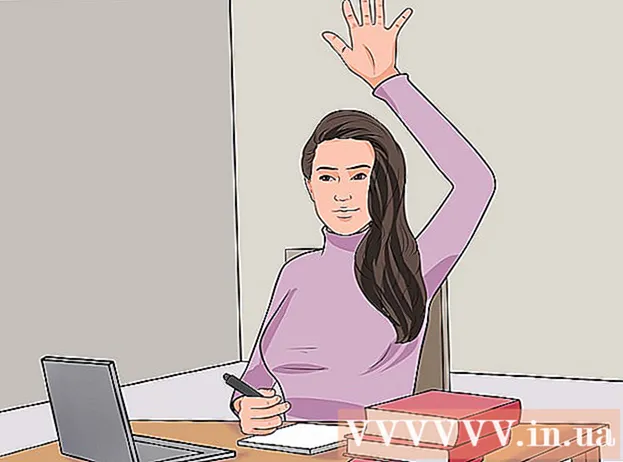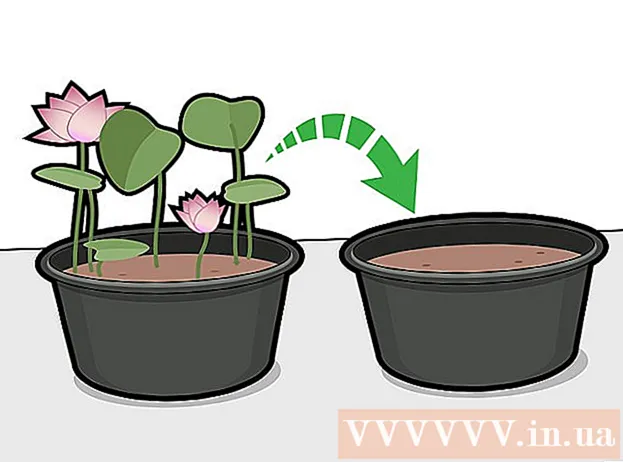Pengarang:
Roger Morrison
Tanggal Pembuatan:
4 September 2021
Tanggal Pembaruan:
1 Juli 2024

Isi
- Melangkah
- Metode 1 dari 13: Google Chrome
- Metode 2 dari 13: Internet Explorer 9
- Metode 3 dari 13: Internet Explorer 8
- Metode 4 dari 13: Internet Explorer 8: Toolbar Baru
- Metode 5 dari 13: Internet Explorer 7
- Metode 6 dari 13: Firefox
- Metode 7 dari 13: Mobile Safari untuk iPhone, iPad dan iPod
- Metode 8 dari 13: Safari 5: Metode Cepat
- Metode 9 dari 13: Safari 5: Metode Komprehensif
- Metode 10 dari 13: Safari 4: Metode Cepat
- Metode 11 dari 13: Safari 4: Metode Ekstensif
- Metode 12 dari 13: Opera
- Metode 13 dari 13: Konqueror
- Tips
Cookies berisi informasi yang dikumpulkan situs web tentang Anda dan disimpan di komputer Anda dalam bentuk file teks kecil. Sebagian besar file ini sama sekali tidak berbahaya, tetapi ada juga cookie yang menyimpan tempat Anda berselancar, apa yang Anda lakukan, dan informasi pribadi apa pun yang Anda masukkan. Situs web juga dapat mengizinkan situs web lain (misalnya pengiklan mereka) untuk menempatkan apa yang disebut cookie pihak ketiga di komputer Anda. Untuk mencegah perusahaan tidak dapat mengawasi apa yang Anda lakukan saat online, Anda dapat menggunakan metode berikut untuk membersihkan cookie browser Anda.
Melangkah
Metode 1 dari 13: Google Chrome
 Buka browser Anda dan klik Alat tombol di pojok kanan atas. Tombol ini berbentuk kunci inggris.
Buka browser Anda dan klik Alat tombol di pojok kanan atas. Tombol ini berbentuk kunci inggris.  klik Pengaturan > Menghapus data pencarian... dari menu tarik-turun.
klik Pengaturan > Menghapus data pencarian... dari menu tarik-turun.  klik Menghapus data pencarian dan pilih kerangka waktu yang ingin Anda hapus.
klik Menghapus data pencarian dan pilih kerangka waktu yang ingin Anda hapus. Pastikan kotaknya tepat Hapus Cookies dan Situs Lain dan Data Plug-In diperiksa. Centang atau hapus centang opsi lain sesuai keinginan Anda.
Pastikan kotaknya tepat Hapus Cookies dan Situs Lain dan Data Plug-In diperiksa. Centang atau hapus centang opsi lain sesuai keinginan Anda.  klik Menghapus data pencarian.
klik Menghapus data pencarian.
Metode 2 dari 13: Internet Explorer 9
 Buka browser Anda dan klik Alat tombol di pojok kanan atas. Tombol ini terlihat seperti roda gigi.
Buka browser Anda dan klik Alat tombol di pojok kanan atas. Tombol ini terlihat seperti roda gigi.  Pergi ke Keamanan > Lihat Riwayat Penjelajahan.
Pergi ke Keamanan > Lihat Riwayat Penjelajahan. Pastikan kotaknya tepat Kue diperiksa.
Pastikan kotaknya tepat Kue diperiksa. Centang atau hapus centang opsi lain dari riwayat penjelajahan Anda jika diinginkan.
Centang atau hapus centang opsi lain dari riwayat penjelajahan Anda jika diinginkan. klik Menghapus.
klik Menghapus.
Metode 3 dari 13: Internet Explorer 8
 Buka browser Anda dan buka Alat > pilihan internet.
Buka browser Anda dan buka Alat > pilihan internet. Di bawah tab Umum, temukan bagian yang disebut Riwayat Penjelajahan. Anda dapat memilih di sini untuk menghapus semua cookie atau hanya jenis cookie tertentu.
Di bawah tab Umum, temukan bagian yang disebut Riwayat Penjelajahan. Anda dapat memilih di sini untuk menghapus semua cookie atau hanya jenis cookie tertentu. - Untuk menghapus semua cookie, centang kotaknya Pertahankan Data Situs Favorit off, centang kotak di sebelah Kue dan klik Menghapus.

- Untuk menghapus cookie secara selektif, buka Pengaturan > Melihat dokumen. Pilih cookie yang ingin Anda hapus (simpan CTRL tombol sambil mengklik untuk memilih beberapa cookie, dan klik Menghapus.
- Untuk menghapus semua cookie, centang kotaknya Pertahankan Data Situs Favorit off, centang kotak di sebelah Kue dan klik Menghapus.
Metode 4 dari 13: Internet Explorer 8: Toolbar Baru
 Buka browser Anda dan buka Keamanan > Hapus Riwayat Penjelajahan.
Buka browser Anda dan buka Keamanan > Hapus Riwayat Penjelajahan. Pastikan kotaknya ada di sebelah Kue diperiksa.
Pastikan kotaknya ada di sebelah Kue diperiksa. Centang atau hapus centang opsi lain dari riwayat penjelajahan Anda jika diinginkan.
Centang atau hapus centang opsi lain dari riwayat penjelajahan Anda jika diinginkan. klik Menghapus.
klik Menghapus.
Metode 5 dari 13: Internet Explorer 7
 Buka browser Anda dan buka Alat > pilihan internet.
Buka browser Anda dan buka Alat > pilihan internet. Di bawah tab Umum, temukan bagian itu Riwayat Penjelajahan panas. Anda dapat memilih di sini untuk menghapus semua cookie atau hanya jenis cookie tertentu.
Di bawah tab Umum, temukan bagian itu Riwayat Penjelajahan panas. Anda dapat memilih di sini untuk menghapus semua cookie atau hanya jenis cookie tertentu. - Untuk menghapus semua cookie, klik Menghapus, Pilih Hapus Cookies, dan klik Iya.

- Untuk menghapus cookie secara selektif, buka Pengaturan > Melihat dokumen. Pilih cookie yang ingin Anda hapus (simpan CTRL tombol sambil mengklik untuk memilih beberapa cookie, dan klik Menghapus.

- Untuk menghapus semua cookie, klik Menghapus, Pilih Hapus Cookies, dan klik Iya.
Metode 6 dari 13: Firefox
 Buka browser Anda dan buka Firefox > Pilihan (pc) atau Firefox > Preferensi (Mac). Jika Anda tidak melihat menu Alat, tekan kombinasi tombol Alt + T untuk membuka menu Alat.
Buka browser Anda dan buka Firefox > Pilihan (pc) atau Firefox > Preferensi (Mac). Jika Anda tidak melihat menu Alat, tekan kombinasi tombol Alt + T untuk membuka menu Alat.  Buka tab Pribadi dan klik hapus cookie satu per satu.
Buka tab Pribadi dan klik hapus cookie satu per satu. Untuk menghapus semua cookie, klik Hapus Semua Cookie.
Untuk menghapus semua cookie, klik Hapus Semua Cookie. Untuk hanya menghapus cookie tertentu, pilih cookie yang ingin Anda hapus. Simpan CTRL tombol sambil mengklik untuk memilih beberapa cookie dan klik Hapus Cookies. Anda bahkan dapat mencari situs mana pun untuk menghapus cookie tertentu untuk situs itu.
Untuk hanya menghapus cookie tertentu, pilih cookie yang ingin Anda hapus. Simpan CTRL tombol sambil mengklik untuk memilih beberapa cookie dan klik Hapus Cookies. Anda bahkan dapat mencari situs mana pun untuk menghapus cookie tertentu untuk situs itu.
Metode 7 dari 13: Mobile Safari untuk iPhone, iPad dan iPod
 Pergi ke Pengaturan > Safari.
Pergi ke Pengaturan > Safari. Gulir ke bawah dan tekan Hapus Cookie dan Data.
Gulir ke bawah dan tekan Hapus Cookie dan Data. tekan Hapus Cookie dan Data untuk mengkonfirmasi.
tekan Hapus Cookie dan Data untuk mengkonfirmasi.
Metode 8 dari 13: Safari 5: Metode Cepat
 Buka browser Anda dan masuk ke menu Safari.
Buka browser Anda dan masuk ke menu Safari. Pilih item menu Preferensi.
Pilih item menu Preferensi. Pilih tab Pribadi di bagian atas jendela.
Pilih tab Pribadi di bagian atas jendela. Di bawah bagian Cookie dan data Situs Web Lainnya, pilih Detail tombol.
Di bawah bagian Cookie dan data Situs Web Lainnya, pilih Detail tombol. Hapus cookie yang diinginkan. Hapus cookie yang dipilih atau klik Hapus semua.
Hapus cookie yang diinginkan. Hapus cookie yang dipilih atau klik Hapus semua.
Metode 9 dari 13: Safari 5: Metode Komprehensif
 Buka browser Anda dan masuk ke menu Safari.
Buka browser Anda dan masuk ke menu Safari. Pilih item menu Setel ulang Safari.
Pilih item menu Setel ulang Safari. Hapus centang semua kotak kecuali Hapus Semua Data Situs Web.
Hapus centang semua kotak kecuali Hapus Semua Data Situs Web. Klik pada Setel ulang tombol.
Klik pada Setel ulang tombol.
Metode 10 dari 13: Safari 4: Metode Cepat
 Buka browser Anda dan masuk ke menu bernama Safari.
Buka browser Anda dan masuk ke menu bernama Safari. Pilih item menu Preferensi.
Pilih item menu Preferensi. Pilih tab Keamanan di bagian atas jendela.
Pilih tab Keamanan di bagian atas jendela. Pilih tombolnya Tampilkan Cookies.
Pilih tombolnya Tampilkan Cookies. Hapus cookie yang diinginkan. Hapus cookie yang dipilih atau klik Hapus semua.
Hapus cookie yang diinginkan. Hapus cookie yang dipilih atau klik Hapus semua.
Metode 11 dari 13: Safari 4: Metode Ekstensif
 Buka browser Anda dan masuk ke menu bernama Safari.
Buka browser Anda dan masuk ke menu bernama Safari. Pilih item menu Setel ulang Safari.
Pilih item menu Setel ulang Safari. Hapus centang semua kotak kecuali Hapus Semua Data Situs Web.
Hapus centang semua kotak kecuali Hapus Semua Data Situs Web. Klik pada Setel ulang tombol.
Klik pada Setel ulang tombol.
Metode 12 dari 13: Opera
 Buka browser Anda dan buka Pengaturan > Hapus Data Pribadi.
Buka browser Anda dan buka Pengaturan > Hapus Data Pribadi. Hapus cookie Anda.
Hapus cookie Anda.- Untuk menghapus semua cookie, hapus centang apa yang ingin Anda simpan (misalnya riwayat, kata sandi yang disimpan, cache, dll.) Dan klik Menghapus. Sebuah jendela mungkin muncul yang mengatakan "Transfer aktif belum dihapus" jika Anda sedang mengunduh file; ini mencegah terganggunya unduhan ini.
- Untuk menghapus cookie tertentu, buka Kelola Cookie. Pilih cookie yang ingin Anda hapus (simpan file CTRL untuk membuat beberapa pilihan) dan tekan Menghapus.
Metode 13 dari 13: Konqueror
 Buka browser Anda dan buka Pengaturan menu> Konfigurasi Konqueror.
Buka browser Anda dan buka Pengaturan menu> Konfigurasi Konqueror. Gulir ke bawah dan pilih Kue.
Gulir ke bawah dan pilih Kue. Klik pada tab Pengelolaan.
Klik pada tab Pengelolaan. Hapus cookie Anda. Klik Hapus semua untuk menghapus semua cookie atau pilih cookie yang ingin Anda hapus (simpan CTRL untuk membuat banyak pilihan) dan klik Menghapus.
Hapus cookie Anda. Klik Hapus semua untuk menghapus semua cookie atau pilih cookie yang ingin Anda hapus (simpan CTRL untuk membuat banyak pilihan) dan klik Menghapus.
Tips
- Sebaiknya hapus cookie dari browser Anda secara teratur.
- Anda dapat menonaktifkan atau membatasi cookie melalui pengaturan keamanan browser Anda. Untuk alasan keamanan, Anda disarankan melakukan ini, meskipun ini mencegah beberapa situs digunakan. Untuk menggunakan situs ini, Anda perlu menambahkannya ke daftar pengecualian.
- Sebaiknya kosongkan cache browser Anda sambil menghapus cookie. Cache menyimpan informasi, gambar, dan halaman web di komputer Anda untuk akses yang lebih cepat dan lebih mudah. Peretas mungkin dapat mengekstrak informasi keuangan dari cache Anda jika Anda tidak berhati-hati.